装硬盘和配置raid需注意接口选择与步骤顺序。安装硬盘时应先确认主板接口类型,sata硬盘需连接数据线和电源线并固定,nvme硬盘则插到m.2或u.2接口并可能需要螺丝固定,bios中开启ahci模式并提前分区格式化;raid常见模式有raid 0(速度优先)、raid 1(镜像备份)、raid 5(性能与容错兼顾)、raid 10(高速与高安全),根据需求选择;配置raid步骤为进入bios修改硬盘模式为raid,重启后通过快捷键进入raid设置界面创建卷并选择级别,注意初始化会清空数据,需提前备份,并在系统中安装对应驱动;此外还需定期备份、使用ups、避免频繁热插拔、启用smart监控以保障数据安全。

装硬盘和配RAID其实不算特别难的事,但对不熟悉的人来说,确实容易出错。尤其是数据安全和性能提升这两个目标,稍微一步操作不当就可能适得其反。这篇文章主要讲怎么正确安装硬盘,以及如何配置RAID来兼顾速度和安全。

现在的主流硬盘有SATA和NVMe两种接口,安装方式略有不同。如果你是加装第二块硬盘,首先要确认主板支持的接口类型,以及电源是否有足够的供电接口。
BIOS里记得开启AHCI模式,不然硬盘性能会受限。装完之后进系统前建议先做分区和格式化,避免后续RAID识别异常。

RAID(磁盘阵列)其实就是把多个硬盘组合起来,达到提升读写速度或增强容错能力的目的。常见的RAID模式有:
选择哪种模式,取决于你更看重速度、容量还是安全性。比如家用办公一般RAID 1就够用了,企业级服务器可能会选RAID 10或RAID 5。
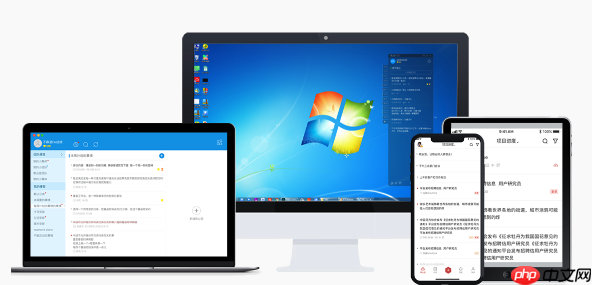
不同主板品牌进入RAID设置的方式略有不同,大致流程如下:
注意:创建RAID卷后,硬盘里的原有数据会被清空,务必提前备份。
配置完成后进入操作系统,有些主板需要安装RAID驱动才能识别硬盘,否则系统装到一半可能会卡住。
RAID虽然能提升性能和安全性,但不是万能的。比如RAID 0完全没有冗余,一旦坏盘就全丢了;RAID 5虽然可以容忍一块盘损坏,但如果重建过程中另一块盘出问题,也可能导致数据丢失。
所以除了RAID之外,还建议配合以下几点:
基本上就这些。装硬盘和配RAID看起来有点复杂,其实只要一步步来,多数人都能搞定。关键是别急着跳过关键步骤,比如BIOS设置和驱动安装,这些地方最容易出问题。
以上就是电脑主机硬盘安装及RAID配置实操教程,保障数据安全和提高性能的详细内容,更多请关注php中文网其它相关文章!

每个人都需要一台速度更快、更稳定的 PC。随着时间的推移,垃圾文件、旧注册表数据和不必要的后台进程会占用资源并降低性能。幸运的是,许多工具可以让 Windows 保持平稳运行。




Copyright 2014-2025 https://www.php.cn/ All Rights Reserved | php.cn | 湘ICP备2023035733号